After Effects CS6の
画像・映像データのエフェクト挿入方法
ここでは、After Effects CS6の画像・映像データのエフェクト挿入方法に関して説明をしていきたいと思います。そもそも「エフェクト」とは効果のことを指しており、動画制作ソフトやグラフィックソフトの場合は視覚的な効果の指します。つまり、エフェクトの挿入とは「視覚効果の挿入」と言い換えることができます。視覚効果を使用すれば同じ画像・同じ映像を素材として使用してもかなり印象に変化があります。製作するものに多様性をもたせるという意味でも、しっかりとマスターをしてください。
- After Effects CS6目次
1エフェクトを挿入する素材を決める
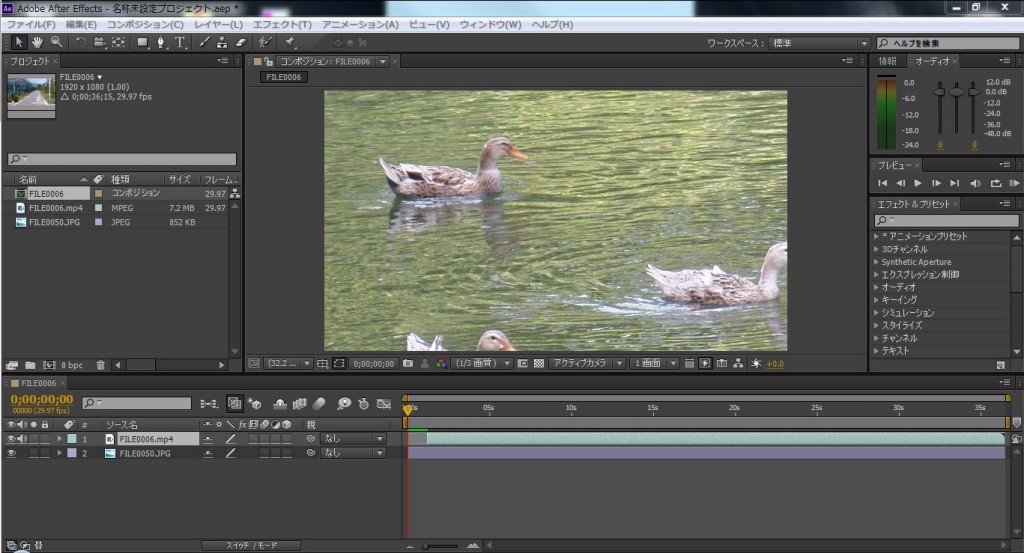
今回は「鳥の画像」にエフェクトを挿入してみましょう。
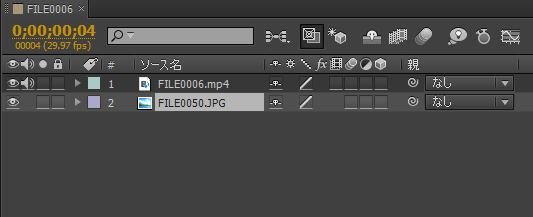
タイムライン上でエフェクトを挿入する素材をクリックします。今回は鳥の画像になるので「FILE0050.jpg」をクリックします。
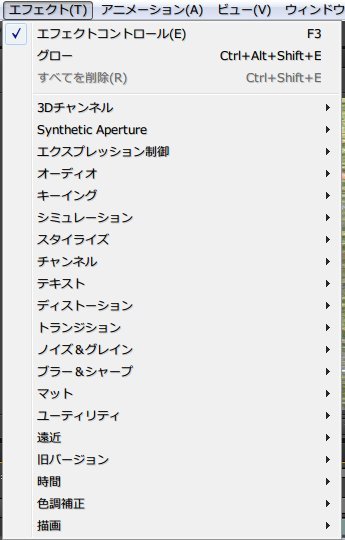
エフェクトを挿入したい素材を有効した上で、上部メニューバーのエフェクトをクリックしてください。画像のようにエフェクト一覧が表示されます。
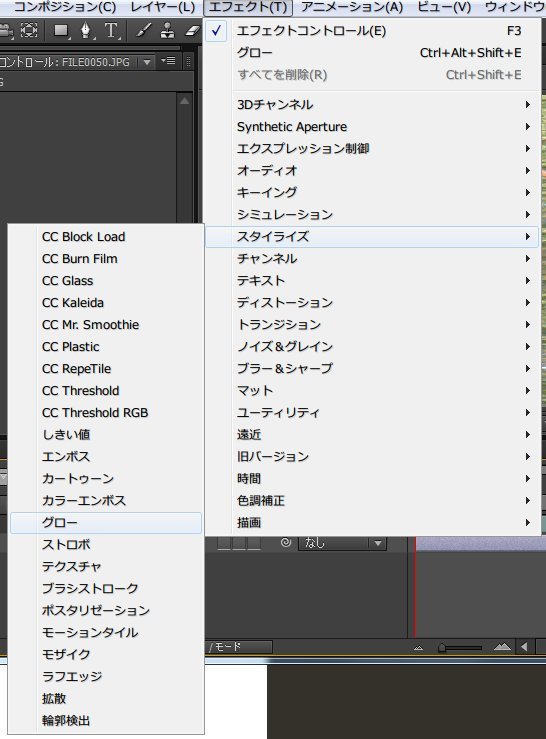
今回は「スタイライズ」→「グロー」を選択します。

グローのエフェクトが挿入され、鳥の画像に変化が起こりました。
グロー挿入前

グロー挿入後
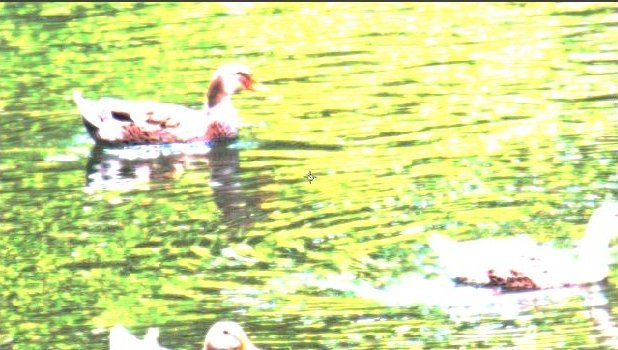

エフェクトコントロールパネルが追加され、挿入を行ったエフェクトの細かい設定を行うことが可能になっています。自分好みに設定をしてみてください。

また、タイムラインにも「エフェクト」→「グロー」が追加され、ここでも細かい調整が可能になっています。

同じように「道路の映像」にもエフェクトのグローを挿入した様子です。
このようにAfter Effects CS6では簡単に画像や映像へのエフェクト効果の挿入が可能になっています。エフェクトの挿入は、動画に多様性をもたらします。特に少ない素材で製作を行う際には非常に重宝するテクニックになります。様々なエフェクトを試してみてください。次は、After Effects CS6のエフェクトの調整に関して説明をしていきます。
- After Effects CS6目次
-
- After Effects CS6の特徴
- After Effects CS6の起動&新規プロジェクト作成
- After Effects CS6のプロジェクトの保存と開き方
- After Effects CS6の各画面説明
- After Effects CS6のフッテージとコンポジション
- After Effects CS6に画像を取り込む方法
- After Effects CS6に映像を取り込む方法
- After Effects CS6に音声を取り込む方法
- After Effects CS6のタイムラインに素材を並べる方法
- After Effects CS6の素材の長さを調整する方法
- After Effects CS6の素材のサイズを変更する方法
- After Effects CS6のキーフレームの使い方
- After Effects CS6の画像・映像データのエフェクト挿入方法
- After Effects CS6のエフェクトの調整
- After Effects CS6のエフェクトのアレンジと組合せ
- After Effects CS6のキーフレームを使ったエフェクトのアレンジ
- After Effects CS6の各データの繋ぎ目調整方法
- After Effects CS6のテキストの挿入方法
- After Effects CS6のテキストの編集方法
- After Effects CS6のレンダリング方法
他の動画制作ソフトの使い方

EDIUS Neo 3
ここでは「アマチュア向け」として紹介をしていますが、その機能性は非常に高く家庭用としては最高峰と呼び声が高い製品です。

EDIUS Pro 6.5
「EDIUS Proシリーズ」は文字通りプロフェッショナル用に製作された動画編集ソフトとなっています。

Premiere Elements 11
ここでは「Premiere Elements 11」をアマチュア向けソフト、「Premiere Pro CS6」をプロ向けソフトとして紹介しています。

Premiere Pro CS6
ここでは「Premiere Pro CS6」をプロ向けソフト、「Premiere Elements 11」をアマチュア向けソフトとして紹介しています。

Windows Live ムービーメーカー
マイクロソフト社が開発した動画編集ソフトであり、Windowsのパソコンであれば基本的にデフォルトで入っているソフトとなっています。

動画編集ソフトの歴史
ここでは、「動画編集ソフトの歴史」と題して、動画編集ソフトの成り立ちについて順を追って説明をしていきたいと思います。
映像・動画制作をご検討のお客さま
映像・動画制作の目的は、お客さまによって違います。
お客さま一人一人の目的やお悩みに対して的確で柔軟なご対応ができるのは、
内製化体制で実績を積んできたボーダーレスならでは。
映像・動画に関するご相談は、対応力と制作技術に自信を持つボーダーレスにお任せください。
ご相談や無料お見積りのご依頼は、電話またはメールからお気軽にどうぞ。

































